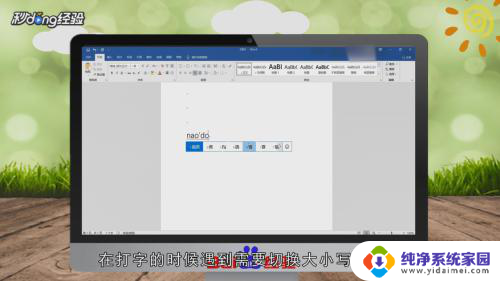笔记本电脑键盘的数字键转换字母 笔记本电脑数字键和字母键切换方法
更新时间:2023-10-05 11:46:10作者:yang
随着科技的不断发展,笔记本电脑已经成为我们生活和工作中不可或缺的工具,有时候我们在使用笔记本电脑时会遇到一个问题,那就是如何在数字键和字母键之间进行切换。在日常的使用中,我们经常需要在输入数字和字母之间频繁切换,所以掌握笔记本电脑键盘的数字键转换字母的方法是非常重要的。在下面的文章中,我们将介绍一些简单而实用的方法,帮助大家解决这个问题。
方法如下:
1.首先打开自己的电脑后,在电脑键盘上找到并且同时点击‘win+R’两个键。进入到运行界面。

2.然后在运行界面中,在输入框中输入‘osk’。输入完成后,点击确定,进入到电脑键盘界面。
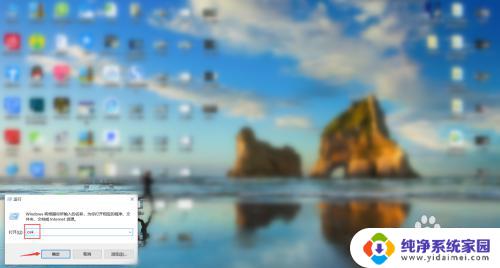
3.接下来在电脑小键盘上,找到‘选项’,点击选项进入到选项设置界面,进行下一步的操作。
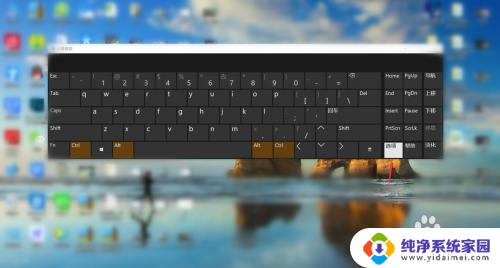
4.最后在设置界面中,找到‘打开数字小键盘’。在‘打开数字小键盘’前面打上勾,打开数字小键盘后点击图示按钮‘Fn+numlock’即可进行切换。
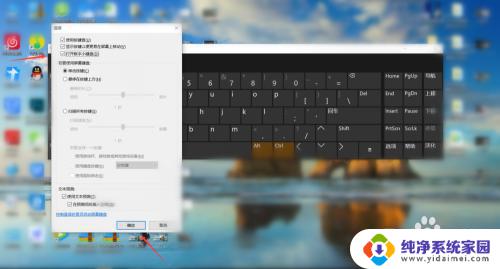
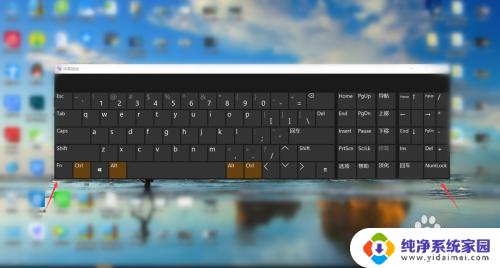
以上为笔记本电脑键盘数字键转换为字母的全部内容,若遇到类似情况,请参考小编的方法进行处理,希望能对大家有所帮助。